Notă: Acest articol și-a făcut treaba și va fi retras în curând. Pentru a preveni problemele de tip „Pagina nu a fost găsită”, eliminăm linkurile despre care știm. Dacă ați creat linkuri spre această pagină, eliminați-le și împreună vom menține un web mereu actualizat.
Notă: Power Query este cunoscut sub numele de Obțineți și transformați în Excel 2016. Informațiile furnizate aici se aplică pentru ambele. Pentru mai multe informații, consultați Obținere și transformare în Excel 2016.
Editor interogare apare doar atunci când încărcați, editați sau creați o nouă interogare. Următorul videoclip arată fereastra Editor interogare care apare după ce editați o interogare dintr-un registru de lucru Excel.
Pentru a vizualiza Editor interogare fără a încărca sau a edita o interogare de registru de lucru existentă:
Din secțiunea Obțineți date externe din fila Power Query din panglică, selectați Din alte > interogare necompletată.
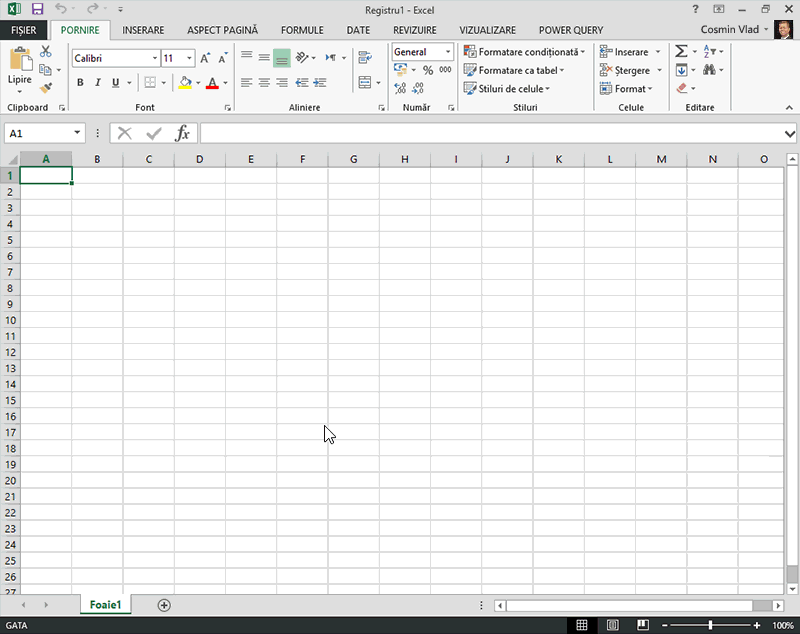
Cu Editor interogare, puteți să navigați, să definiți și să efectuați operațiuni de transformare a datelor pe o sursă de date. Pentru a afișa caseta de dialog Editor interogare, conectați-vă la o sursă de date și faceți clic pe Editare interogare în panoul Navigator sau faceți dublu clic pe o interogare în panoul Interogări registru de lucru. Pentru a vă conecta la o sursă de date, consultați Importul de date din surse de date externe.
Editorul de interogare include aceste caracteristici:
-
Panglica Editor interogare.
-
Panoul Navigator care vă permite să navigați prin sursele de date structurate pentru a găsi tabelul de date pe care doriți să-l interogați.
-
Meniurile contextuale sunt specifice unui element din grila de previzualizare a editorului, cum ar fi o coloană de tabel.
-
Grila de examinare care afișează o previzualizare a datelor din rezultatele fiecărui pas de interogare. Interacționați în panoul Previzualizare pentru a forma date și a rearanja tabele într-un tabel subiect pentru a se potrivi cerințelor dvs. de analiză a datelor. Pentru mai multe informații, consultați Date formă.
-
Panoul Setări interogare, care include fiecare pas de interogare. Un pas corespunde fiecăreia dintre activitățile de preluare de date sau transformare a datelor care pot fi aplicate într-o interogare. Pentru mai multe informații despre cum să editați pașii de interogare, consultați Editarea proprietăților pașilor de interogare.
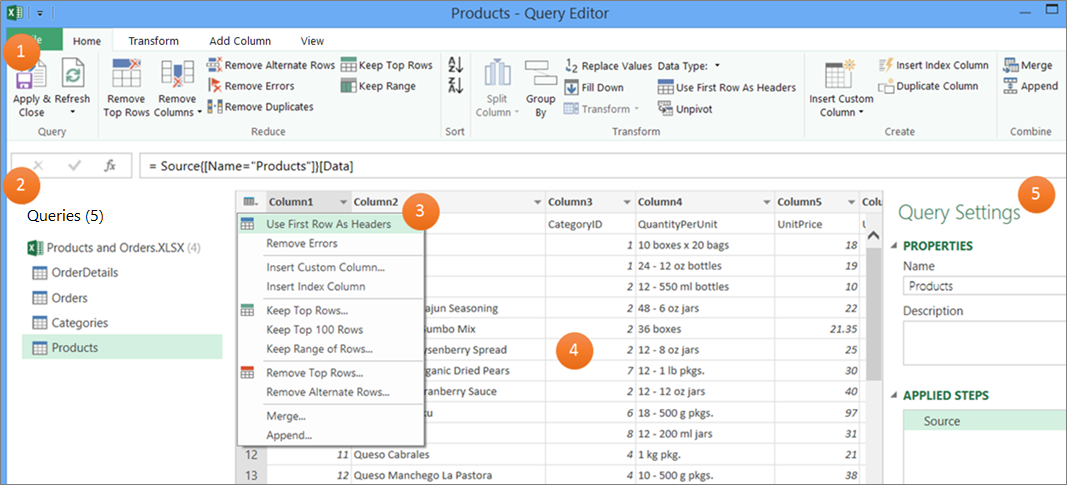
Aveți nevoie de ajutor suplimentar?
Puteți oricând să întrebați un expert din Comunitatea tehnică Excel sau să obțineți asistență în Comunități.










